
In diesem Handbuch, wie Sie die gewünschte Version von Windows 10 Pro mit den entsprechenden Registrierungsoptionen angeben, wodurch das Update auf neuere Versionen einmal alle sechs Monate ausgebildet ist. Andere Materialien zum Trennen verschiedener Updates: So deaktivieren Sie Windows 10-Updates.
Deaktivieren Sie Windows 10 Pro-Updates auf neue Versionen
Sie können alle erforderlichen Parameter mit dem Registrierungs-Editor einstellen:
- Führen Sie den Registrierungs-Editor aus ( Win + R. vorstellen regedit.).
- Gehen Sie zu Registryhkey_Local_Machine \ Software \ Richtlinien \ Microsoft \ Windows \ WindowsUpdate auf dem Fehlen des angegebenen Unterabschnitts, erstellen Sie sie (Rechtsklick auf den Abschnitt "Windows" - erstellen Sie einen Abschnitt.
- Erstellen Sie in diesem Abschnitt einen DWORD-Parameter (32-Bit, auch für 64-Bit-Fenster) namens TargetReleaseVersion. Und geben Sie den Wert an 1. Für einen Parameter.
- Erstellen Sie einen neuen Zeichenfolgenparameter mit dem Namen TargetReleaseEventInfo. Und geben Sie die Versionsnummer an. Beispielsweise, "2004" oder "1909" (ohne Anführungszeichen), wenn Sie nicht die folgenden Updates von Windows 10-Komponenten erhalten möchten.
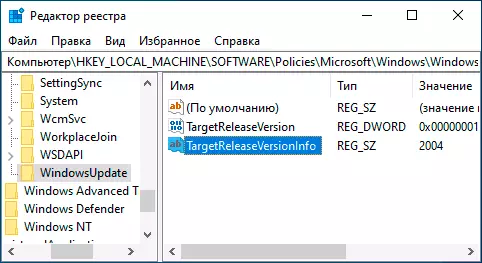
Beachten Sie: Die Funktion wird von der Version 1803 unterstützt, während Sie als Zielversion entweder die aktuelle oder eine neue Version des Systems angeben können, jedoch keine der vorherigen (z. B. wenn Sie Version 2004 installiert haben, und im Ziel installiert haben Angezeigt 1909, es wird keine Wirkung haben).
Fertig, ab sofort ergibt das System keine Updates an die Version über der angegebenen Version. Abbrechen Sie ggf. die Änderungen, löschen Sie einfach die erstellten Registrierungsparameter.
Wenn Sie die Registrierungseinstellungen nicht manuell ändern möchten, erstellen Sie einfach eine REG-Datei mit den folgenden Inhalten und importieren Sie sie in die Registrierung:
Windows-Registrierungs-Editor Version 5.00 [HKEY_LOCAL_MACHINE \ Software \ Richtlinien \ Microsoft \ Windows \ WindowsUpdate] "TargetRelissservion" = DWORD: 00000001 "targetreleAssservionInfo" = "2004"Diese Datei setzt die Version von Windows 10 2004 als Ziel. Es kann auch nützlich sein: Windows 10 Update Management-Programme.
